- English (English)
- Bulgarian (Български)
- Chinese Simplified (简体中文)
- Chinese Traditional (繁體中文)
- Czech (Čeština)
- Danish (Dansk)
- Dutch (Nederlands)
- Estonian (Eesti)
- German (Deutsch)
- Greek (Ελληνικά)
- Hebrew (עִברִית)
- Hungarian (Magyar)
- Italian (Italiano)
- Japanese (日本語)
- Korean (한국어)
- Polish (Polski)
- Portuguese (Brazilian) (Português (Brasil))
- Slovak (Slovenský)
- Spanish (Español)
- Swedish (Svenska)
- Turkish (Türkçe)
- Ukrainian (Українська)
- Vietnamese (Tiếng Việt)
Affichage et modification de fichiers PDF
Avec ABBYY FineReader, vous pouvez facilement afficher, modifier, commenter et effectuer une recherche dans n'importe quels types de fichiers PDF, même ceux qui ont été obtenus par une simple numérisation d'un document papier et donc ne contiennent pas de texte interrogeable ou modifiable.
Affichage des fichiers PDF et ajout de vos commentaires
Le Nouvelle tâche cliquez sur Ouvrir l'onglet puis sur Ouvrir un document PDF. Le document sélectionné sera ouvert dans l'éditeur PDF à des fins d' affichage et d'ajout de commentaires.
Utilisez les boutons Pages, Signets, Rechercher et Commentaires pour naviguer dans le document.
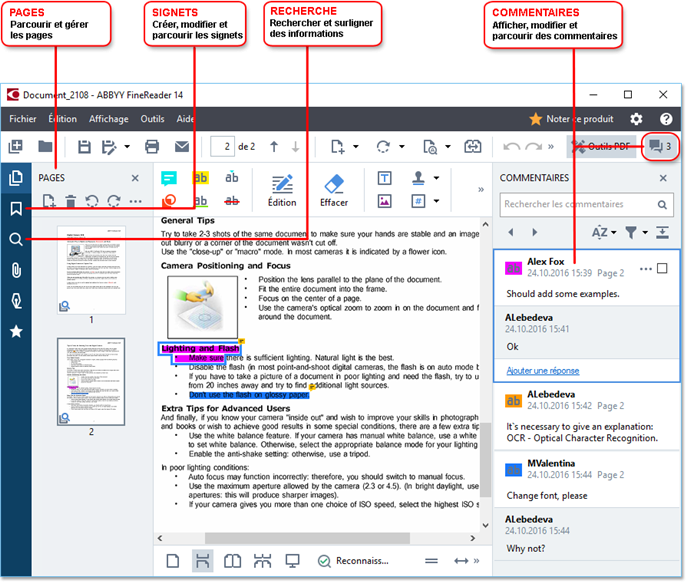
ABBYY FineReader propose les outils de commentaires suivants :
- Ajouter une note
- Surligner, souligner, barrer et insérer du texte
- Tracer Une forme, une ligne ou une flèche
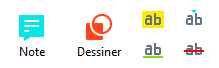
 Si les outils de commentaires ne s'affichent pas, cliquez sur le
Si les outils de commentaires ne s'affichent pas, cliquez sur le  bouton.
bouton.
Modification de fichiers PDF
ABBYY FineReader propose les outils de modification suivants :
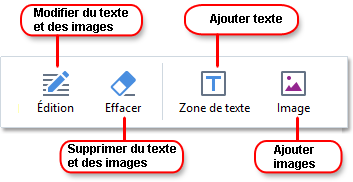
Consultez également : Modification du texte, Insertion et modification d’images.
Avec ABBYY FineReader, vous pouvez :
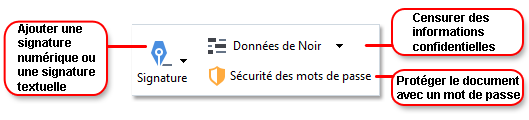
Consultez également : Signatures numériques, Suppression des informations confidentielles des documents PDF, Mots de passe et autorisations.
ABBYY FineReader vous permet de remplir, d'enregistrer et d'imprimer des formulaires interactifs.
Lorsque vous ouvrez un fichier PDF qui contient un formulaire interactif, les champs du formulaire sont mis en surbrillance, vous invitant à sélectionner une valeur dans la liste déroulante ou à saisir des informations.
 Si vous rencontrez un formulaire qui ne peut pas être rempli simplement en saisissant du texte dans les champs vides, utilisez l' Zone de texte outil afin de saisir les informations nécessaires sur le formulaire. Consultez également : Remplir des formulaires.
Si vous rencontrez un formulaire qui ne peut pas être rempli simplement en saisissant du texte dans les champs vides, utilisez l' Zone de texte outil afin de saisir les informations nécessaires sur le formulaire. Consultez également : Remplir des formulaires.
 Pour plus d'informations sur l'utilisation des fichiers PDF, consultez la rubrique Utilisation des documents PDF.
Pour plus d'informations sur l'utilisation des fichiers PDF, consultez la rubrique Utilisation des documents PDF.
11/2/2018 4:19:22 PM